功能介绍
为了使您的会议内容得到保护,腾讯会议支持对会议内容设置水印。
使用条件
登录用户:
免费版用户支持单排文字水印。
专业版、商业版、企业版用户支持单排/多排文字水印、音频水印。
版本要求:
客户端3.6.0及以上版本支持设置文字水印。
客户端3.30.20及以上版本支持设置音频水印。
系统要求:
Windows/macOS:
Windows 7以上操作系统。
macOS 10.11以上操作系统。
Android/iOS:
Android 9.0以上版本。
iOS 12以上版本。(不含 iOS 13.0)
文字水印
Windows/macOS
会前设置:
预定会议时,在预定会议页面勾选开启屏幕水印 > 文字水印 > 单击设置 > 在设置水印页面选择勾选单排或多排,并在预览后单击应用即可完成会议水印设置。完成预定后,即可在会中画面显示会议水印。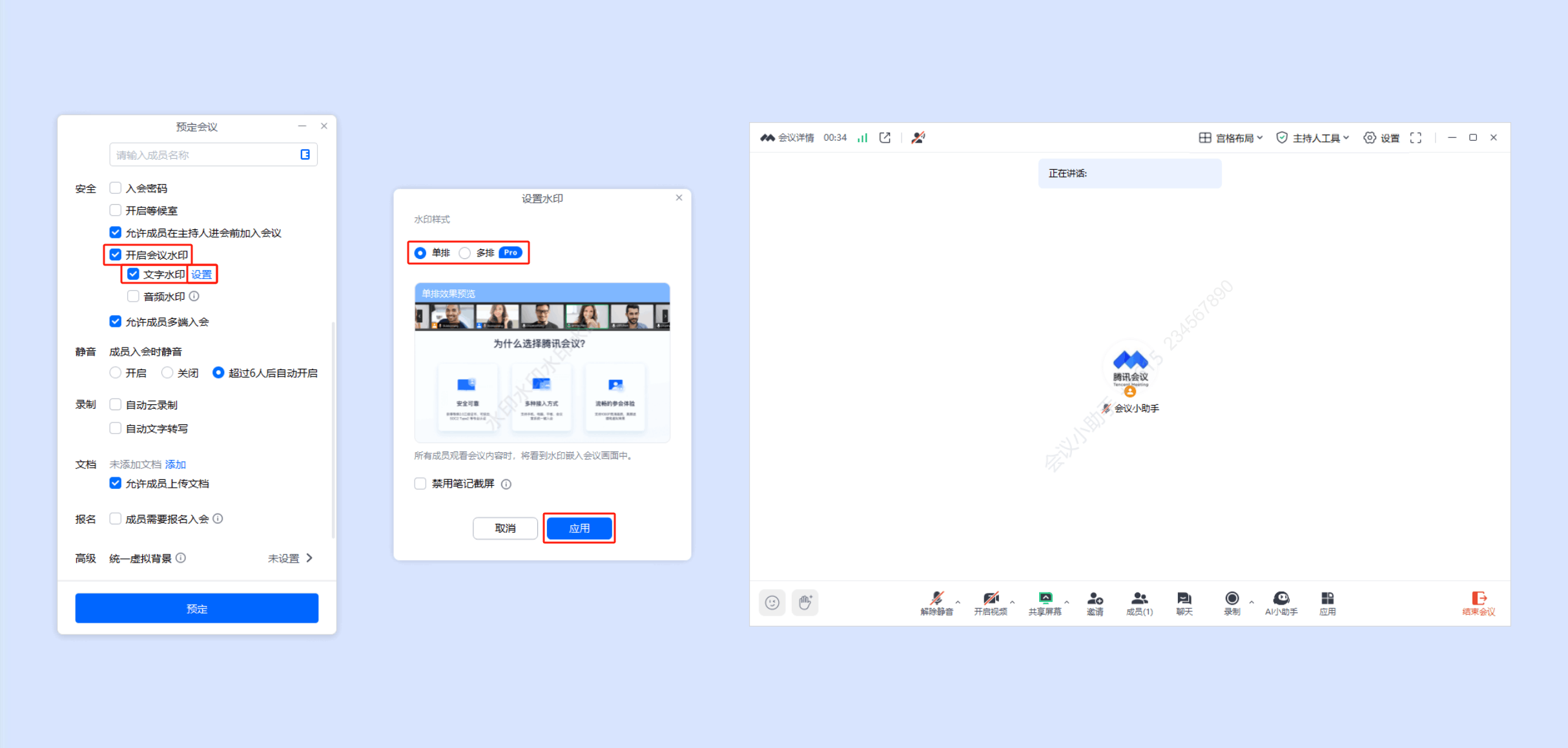
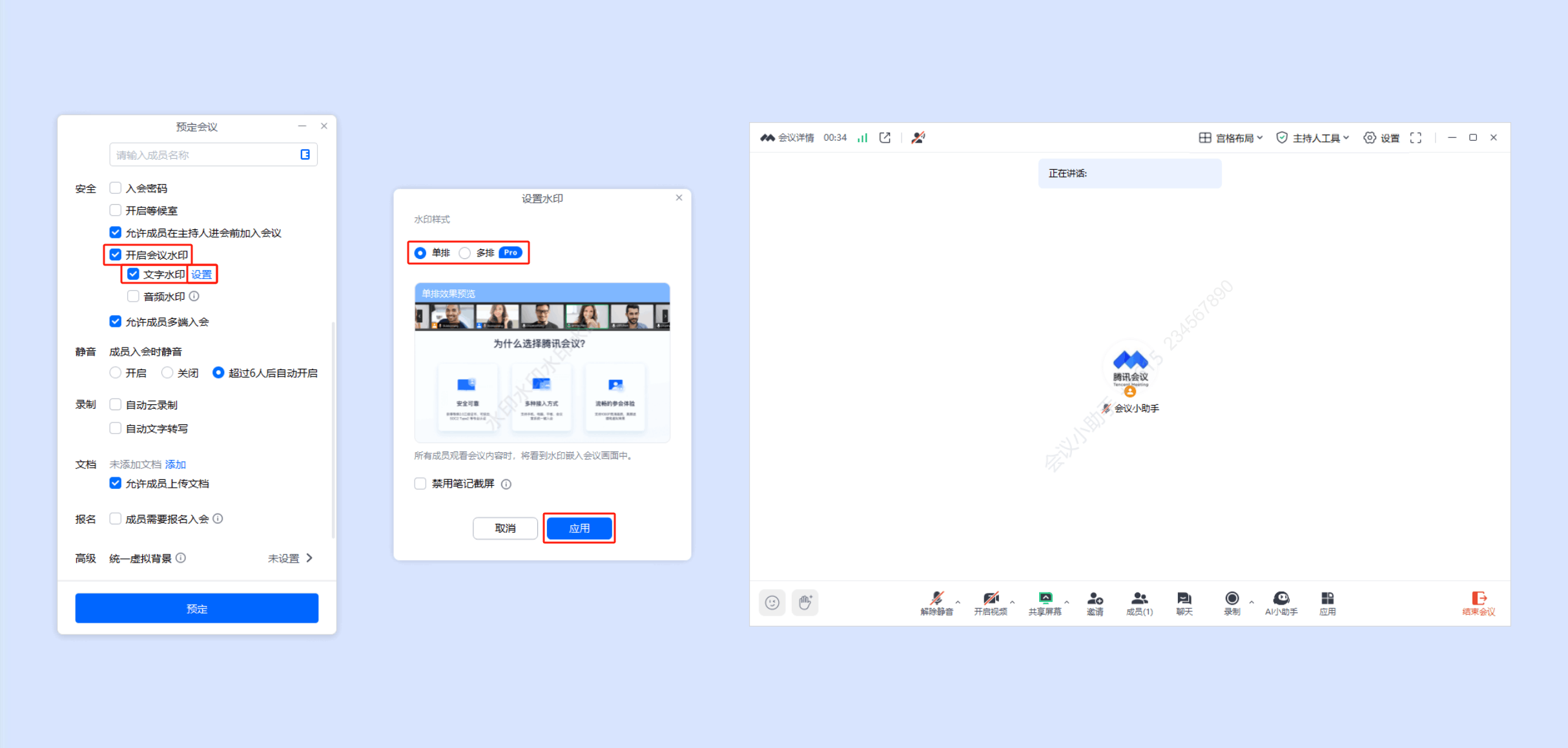
会中设置:
会中主持人/联席主持人可以单击右上角主持人工具 > 设置会议水印 > 勾选开启文字水印 > 选择勾选单排或多排,并在预览后单击应用即可。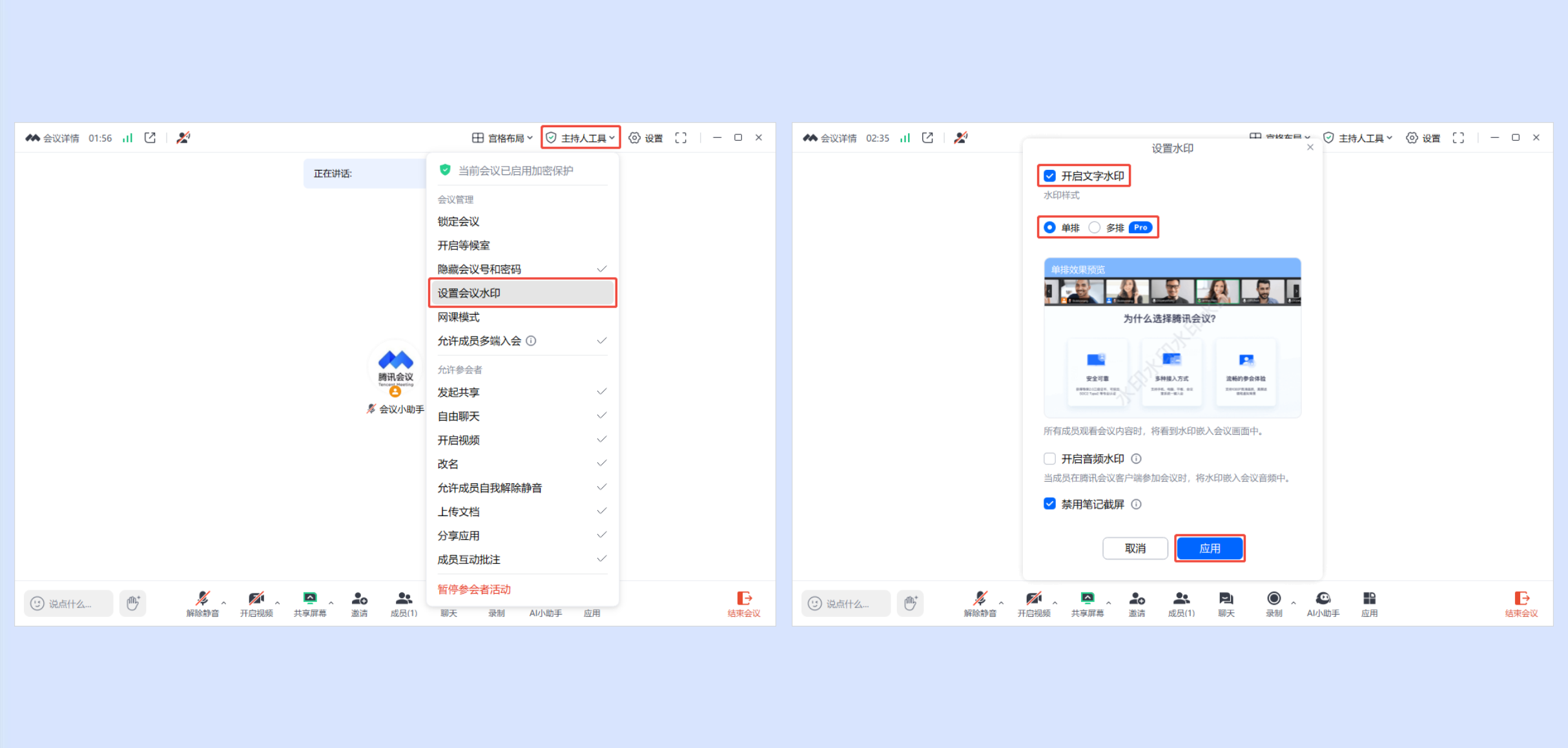
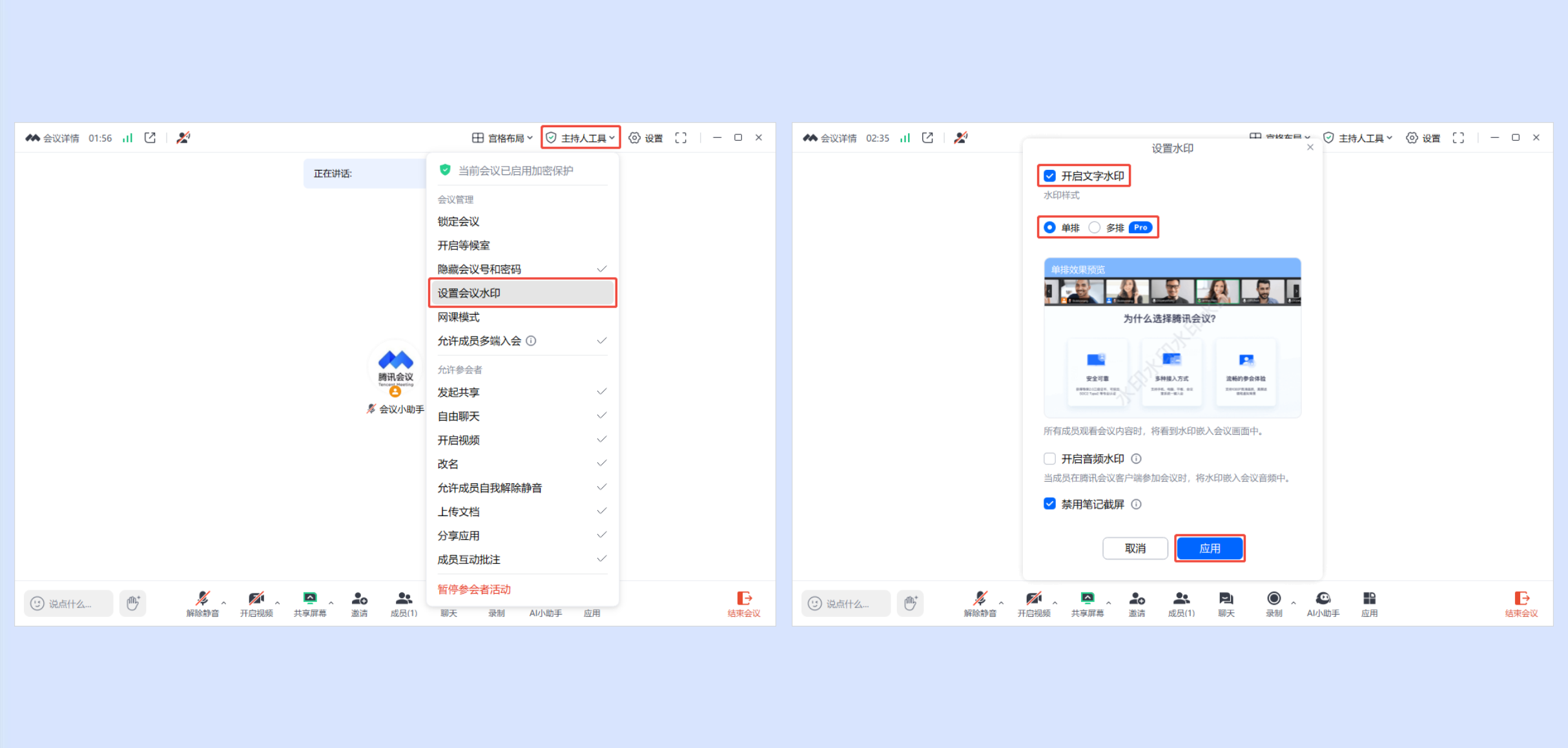
Android/iOS
会前设置:
预定会议时,在预定会议页面单击会议水印 > 在会议水印页面单击开启文字水印 > 选择单击单排或多排,预览后返回预定会议页即可完成会议水印设置。完成预定后,即可在会中画面显示会议水印。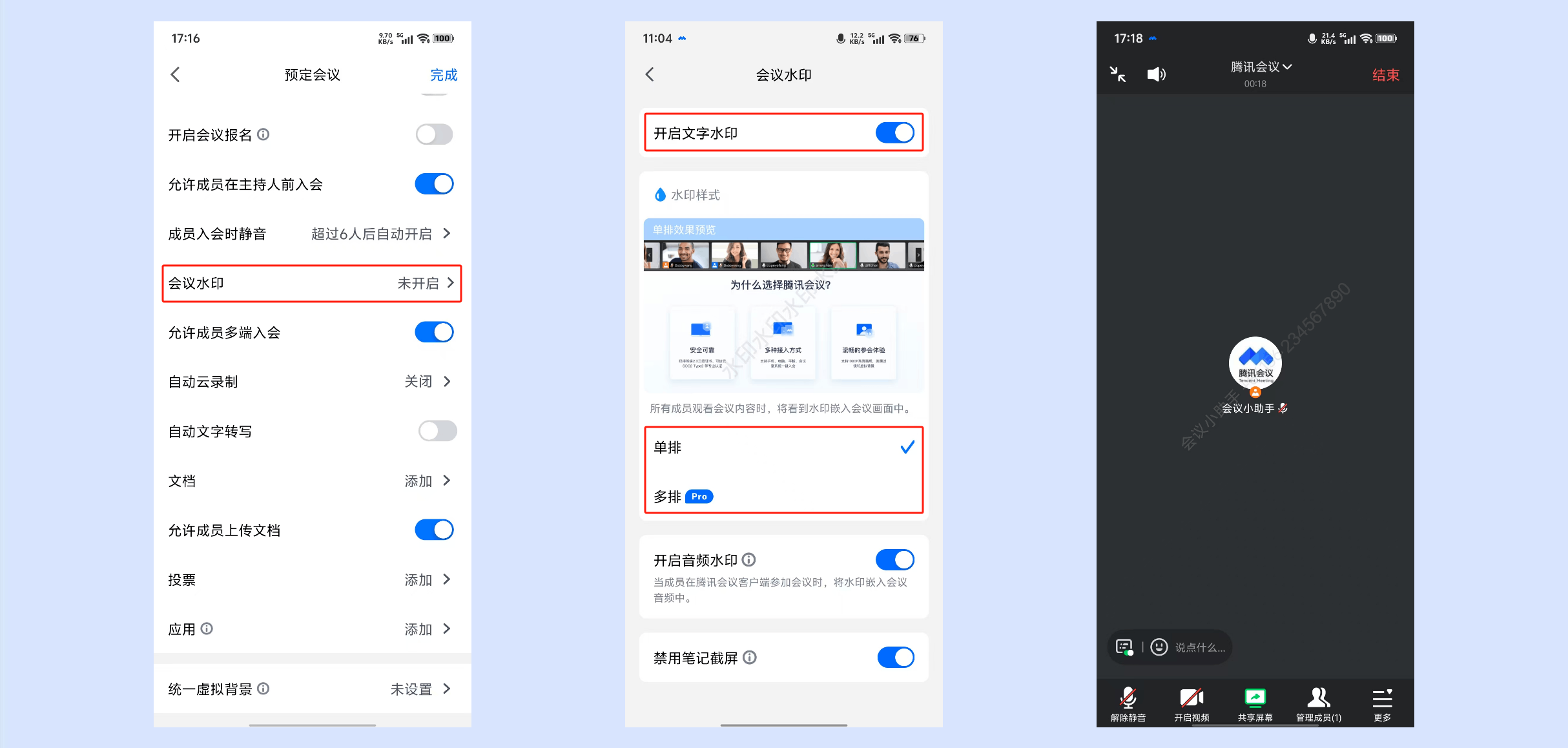
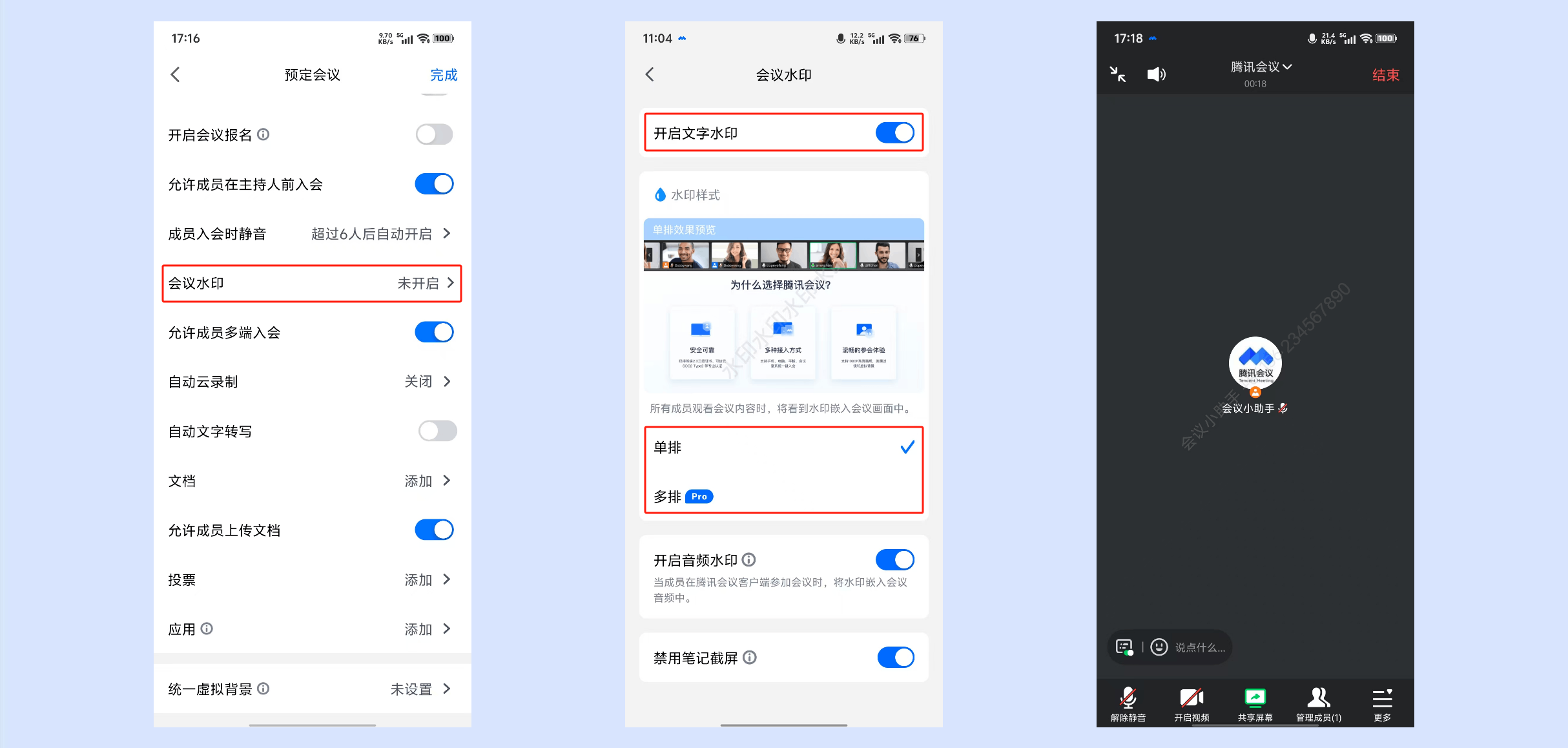
会中设置:
会议中单击底部工具栏更多 > 主持人工具 > 会议水印 > 进入会议水印页面,勾选开启会议水印 > 选择单击单排或多排,预览后返回会中界面即可完成会议水印设置并在画面中显示会议水印。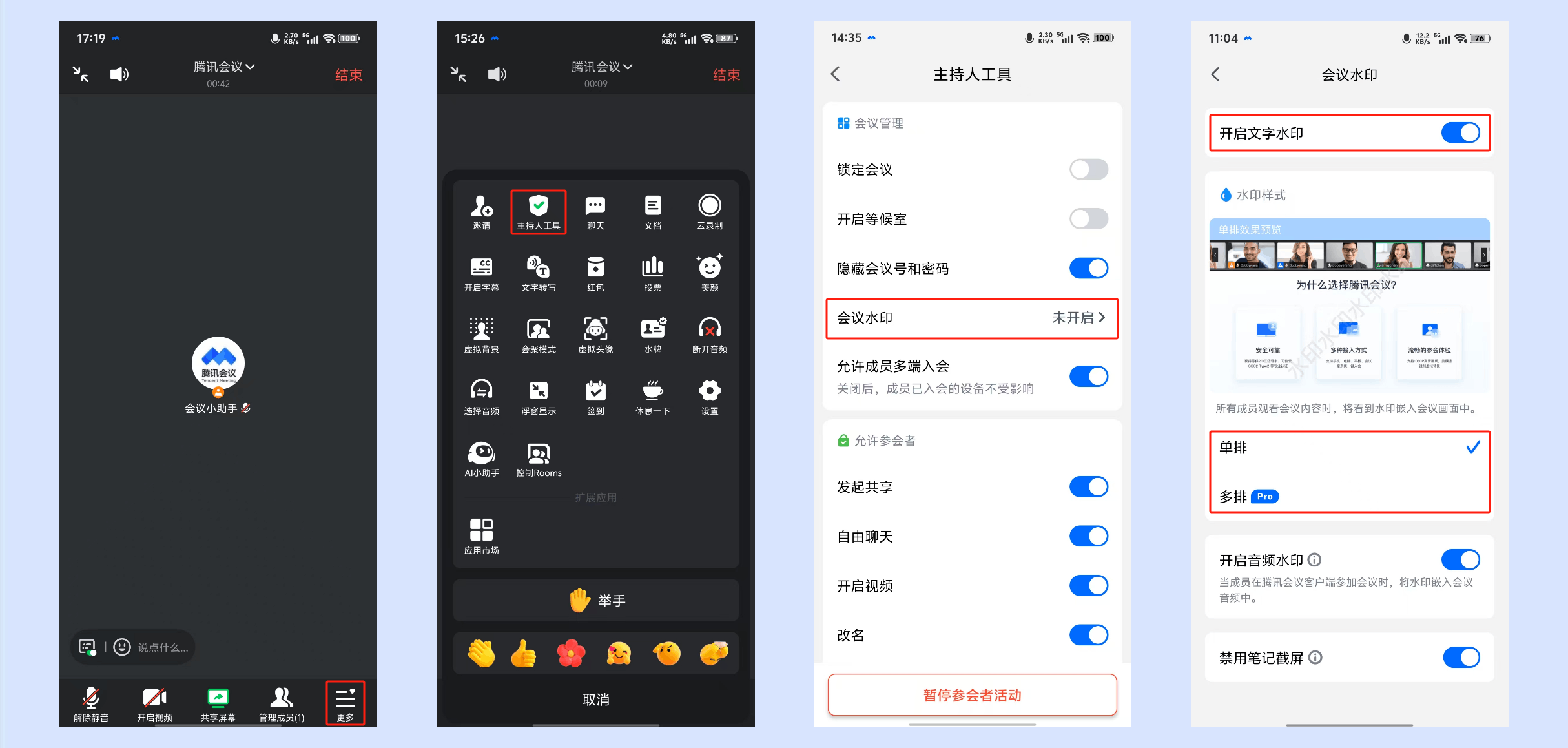
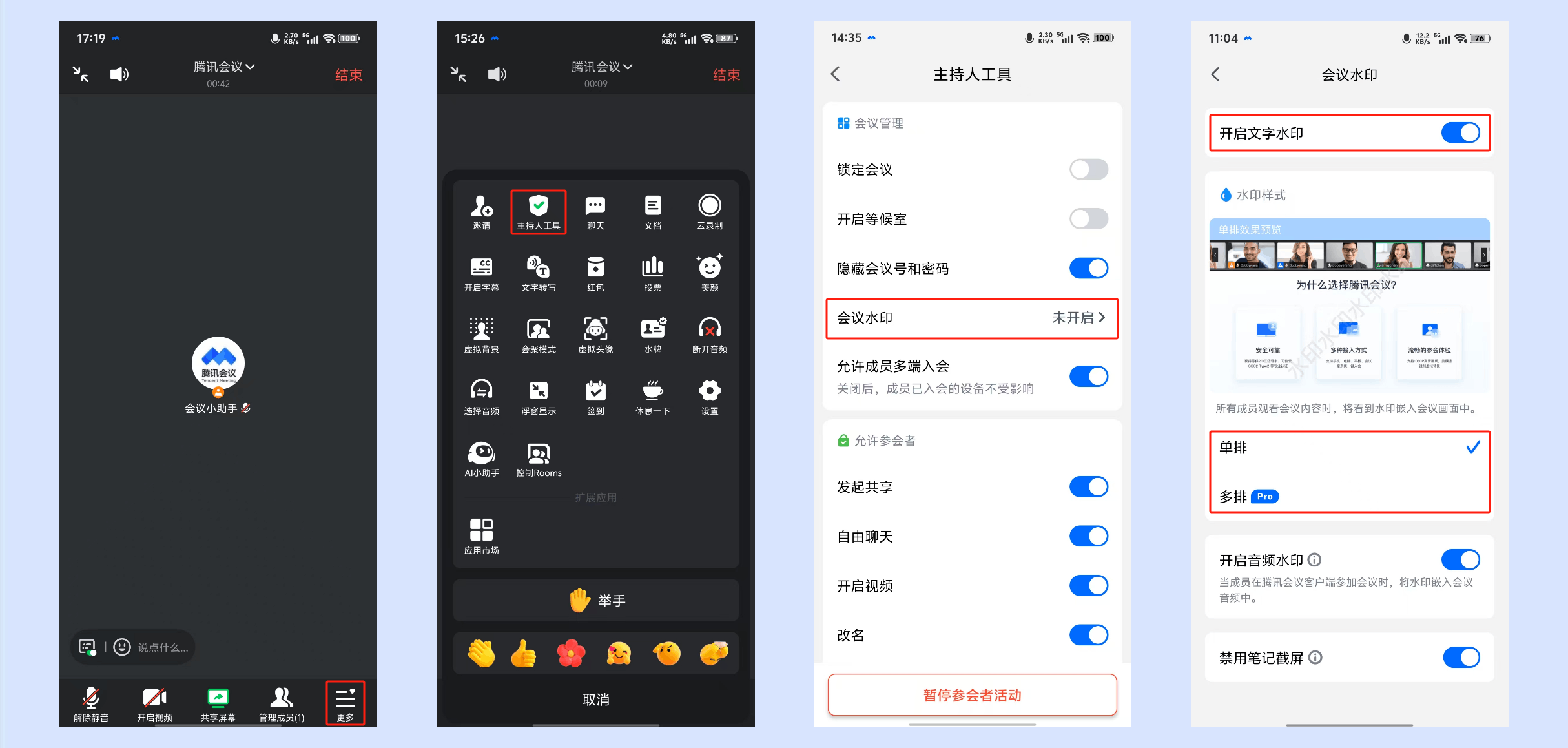
音频水印
您可以在会议中开启音频水印,开启后,将在实时会议中无感嵌入音频水印,提升会议的安全性。会议内容遭到盗录后,可通过上传泄露内容到用户中心提取出音频水印信息,追溯泄露源头。
Windows/macOS
会前设置:
预定会议时,在预定会议页面勾选开启会议水印 > 音频水印,即可完成会议水印设置。完成预定后,即可在会中顶部状态栏显示音频水印图标。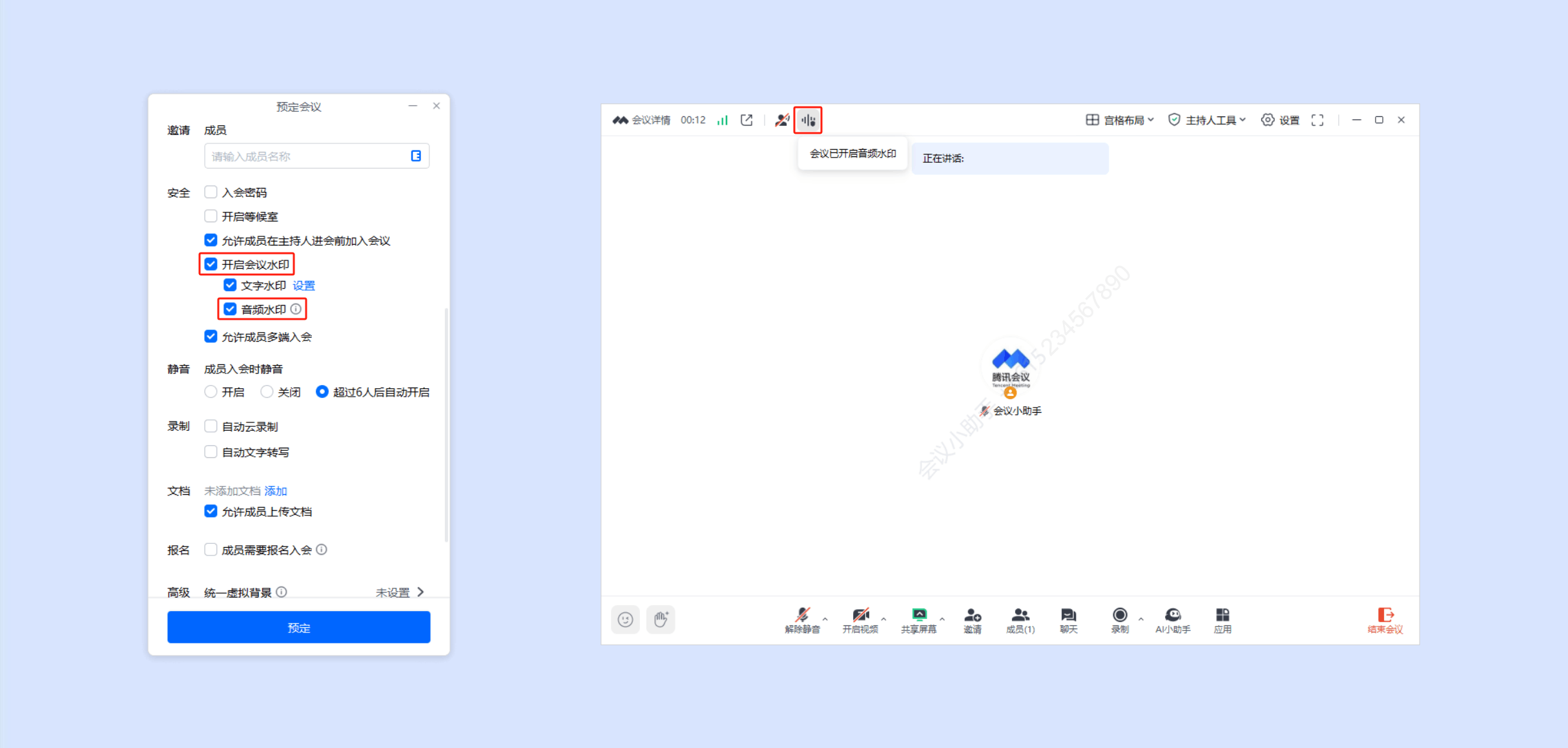
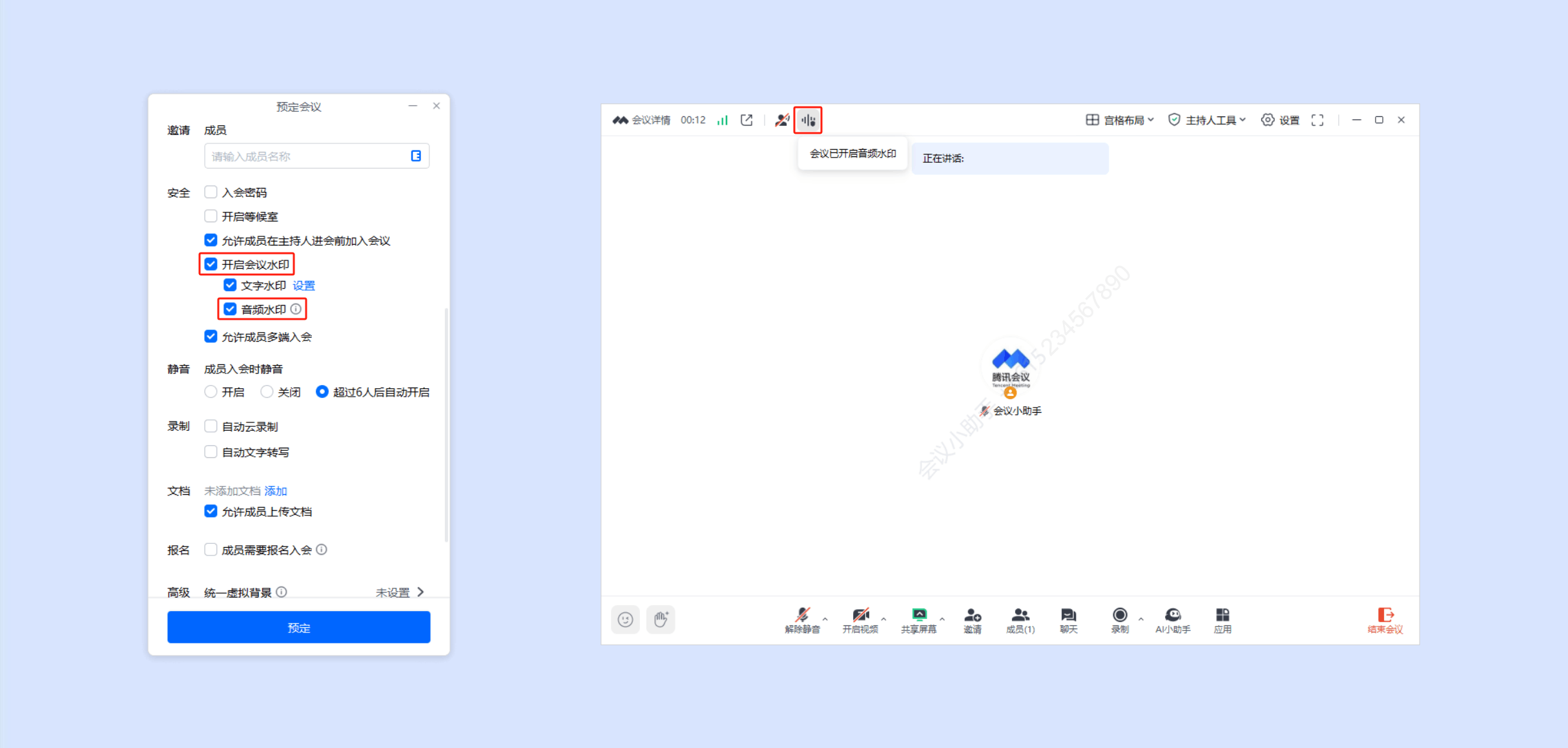
会中设置:
会中主持人/联席主持人可以单击右上角主持人工具 > 设置会议水印 > 勾选开启音频水印即可。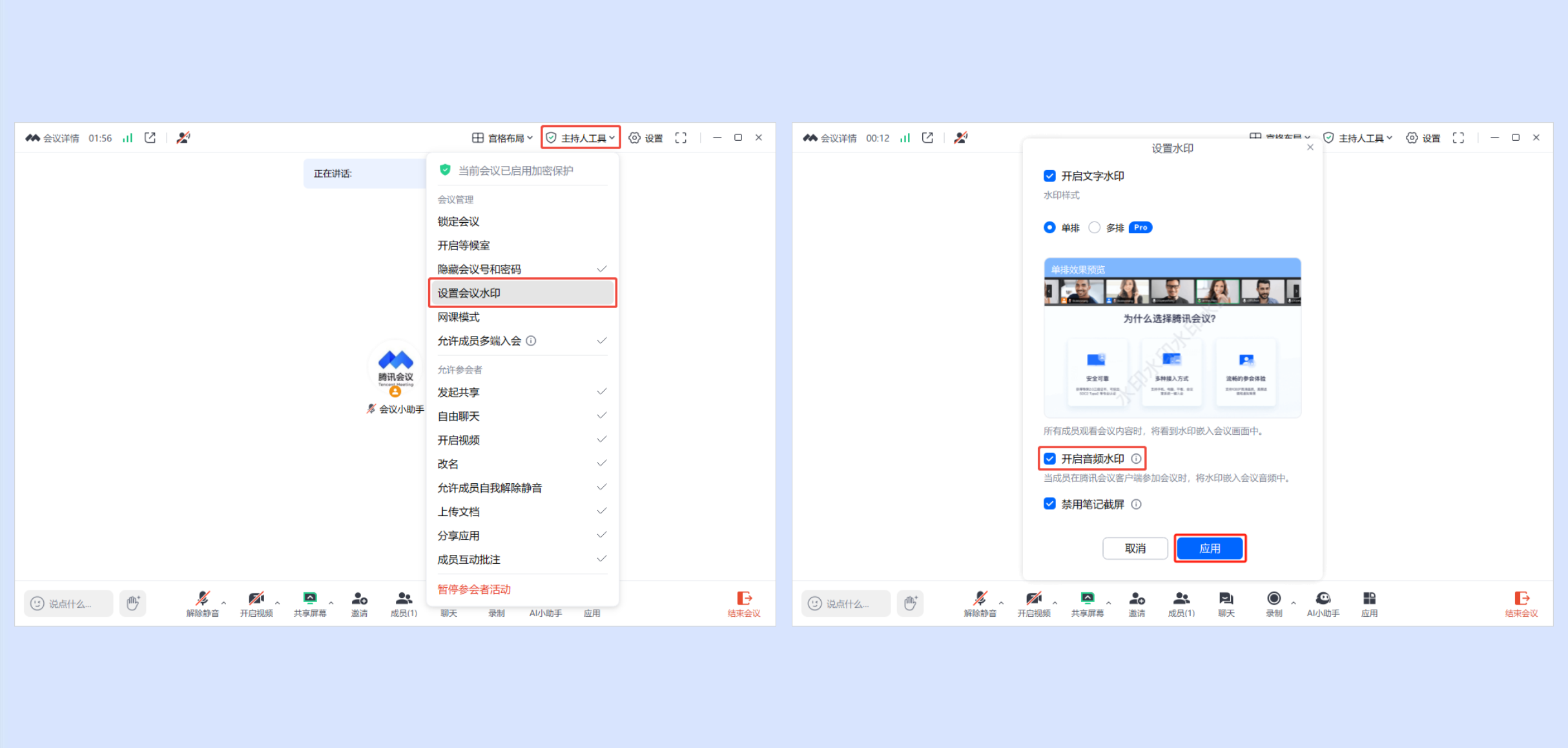
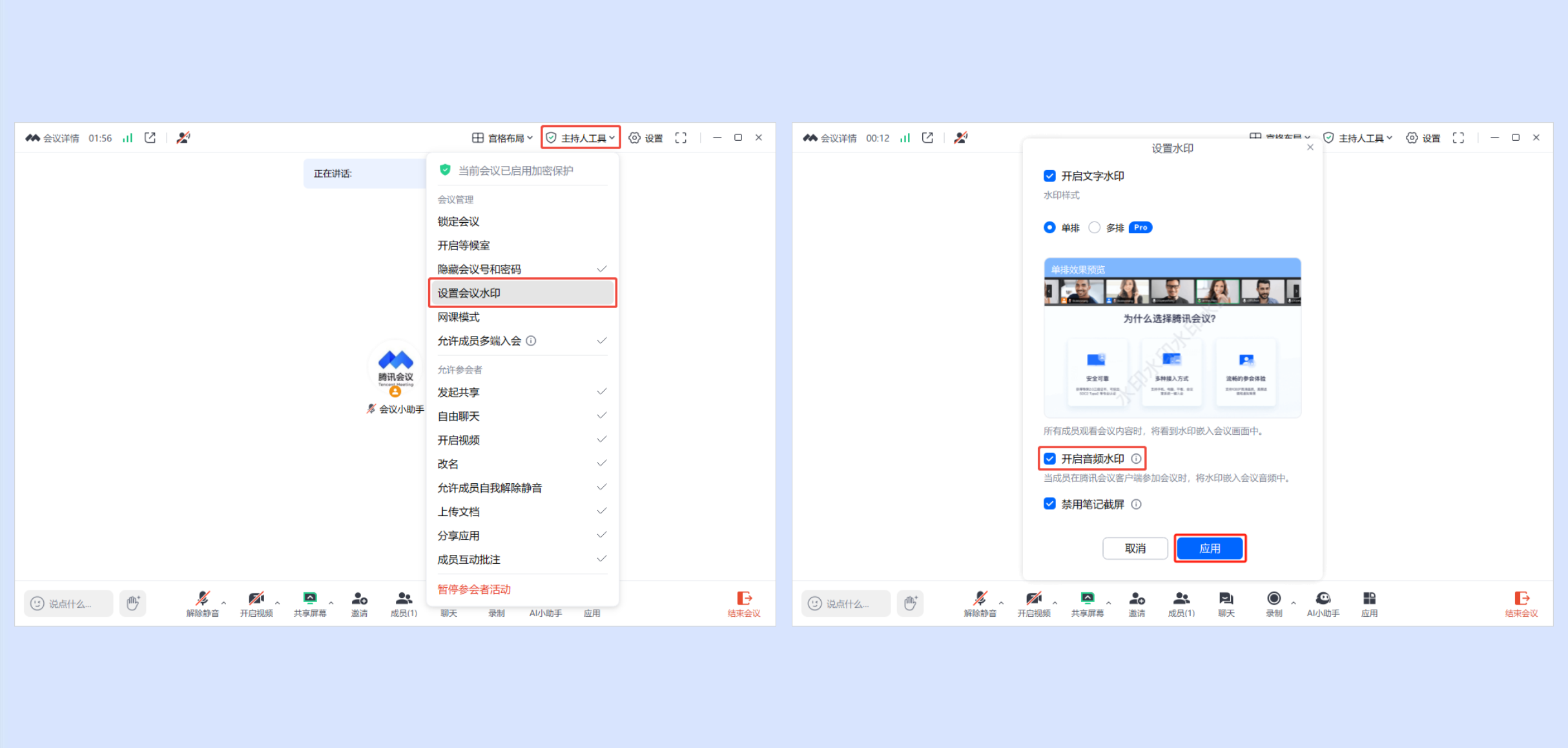
音频水印提取:
会议内容遭到盗录后,可通过上传泄露内容到用户中心提取出音频水印信息,追溯泄露源头。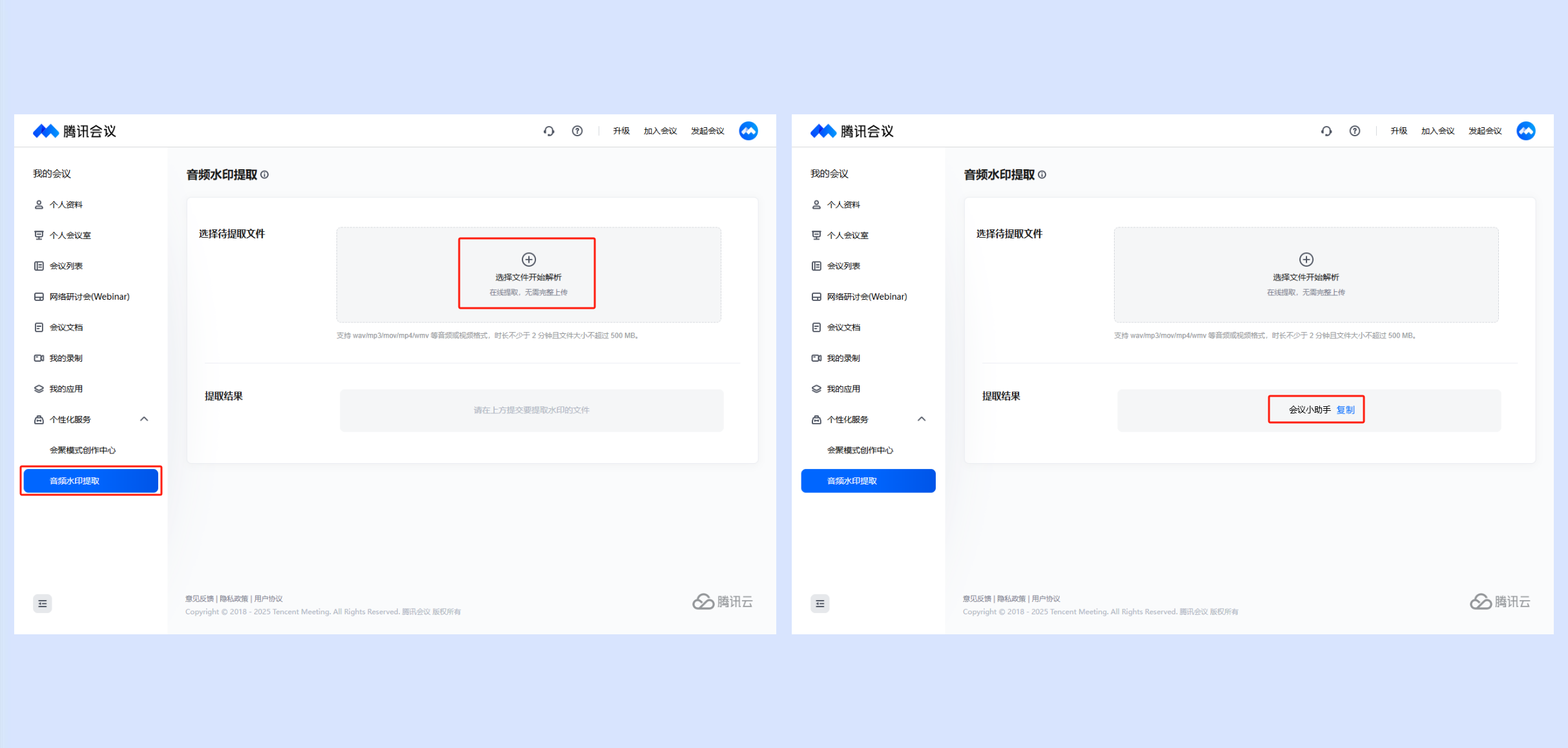
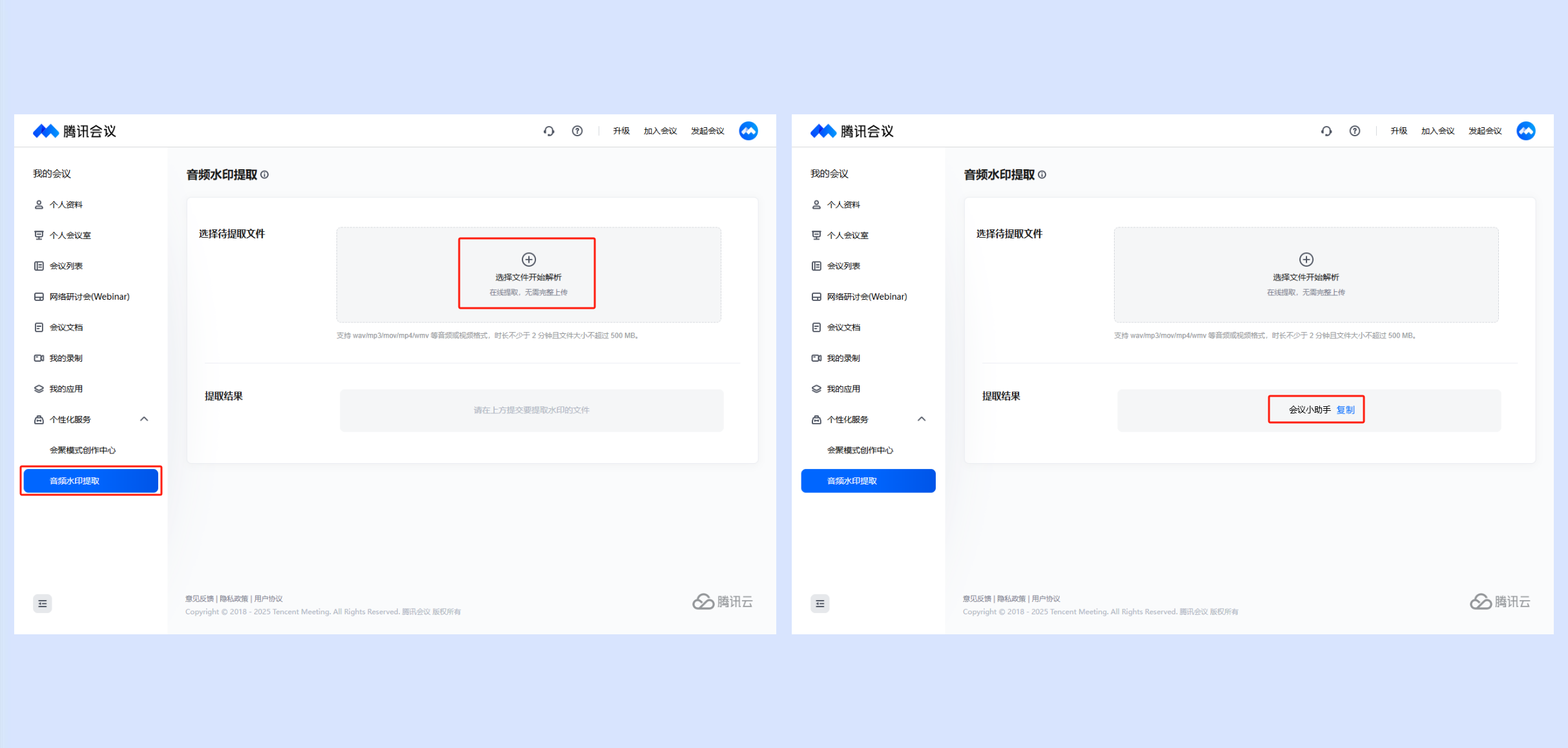
Android/iOS
会前设置:
预定会议时,在预定会议页面单击会议水印 > 在会议水印页面单击开启音频水印后返回预定会议页即可完成设置。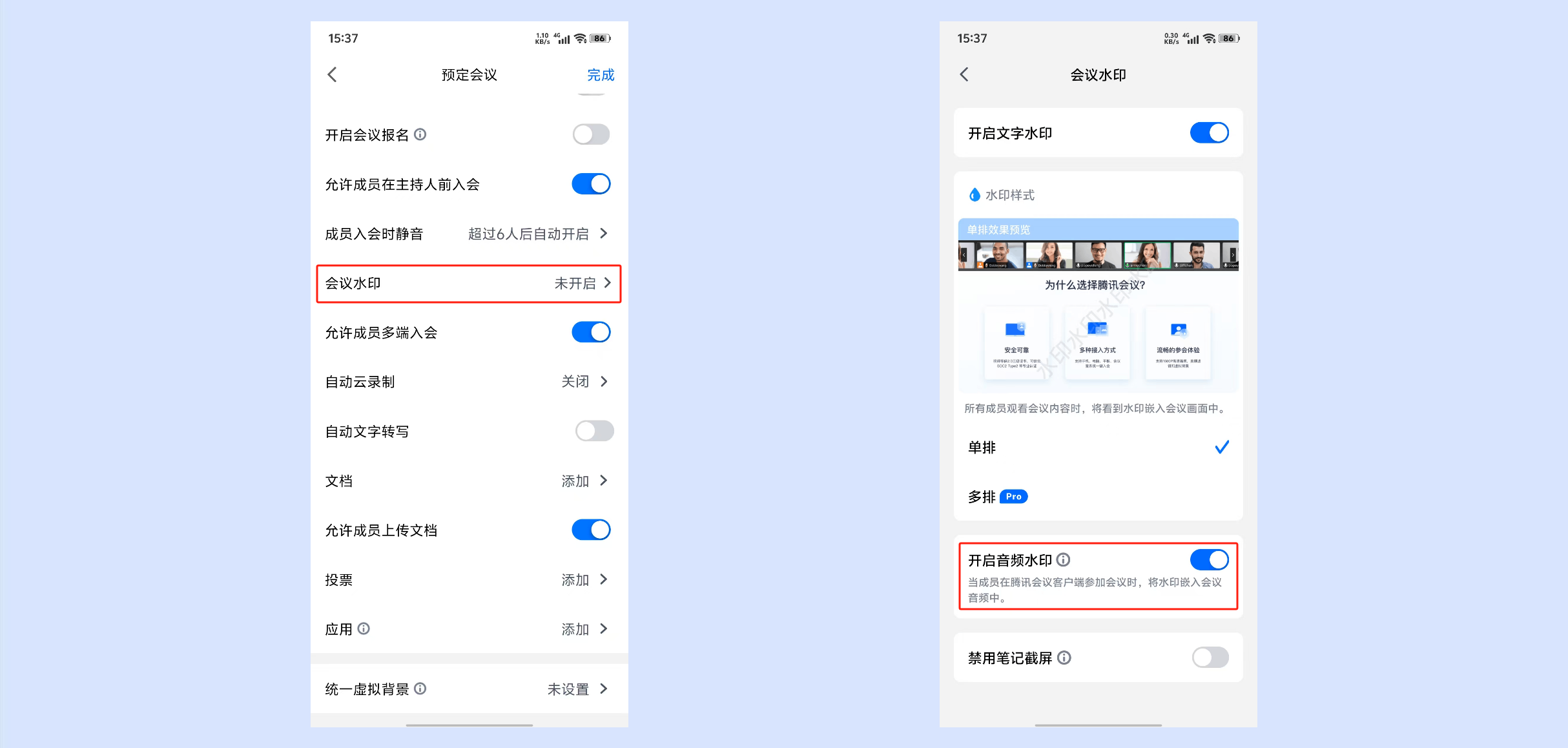
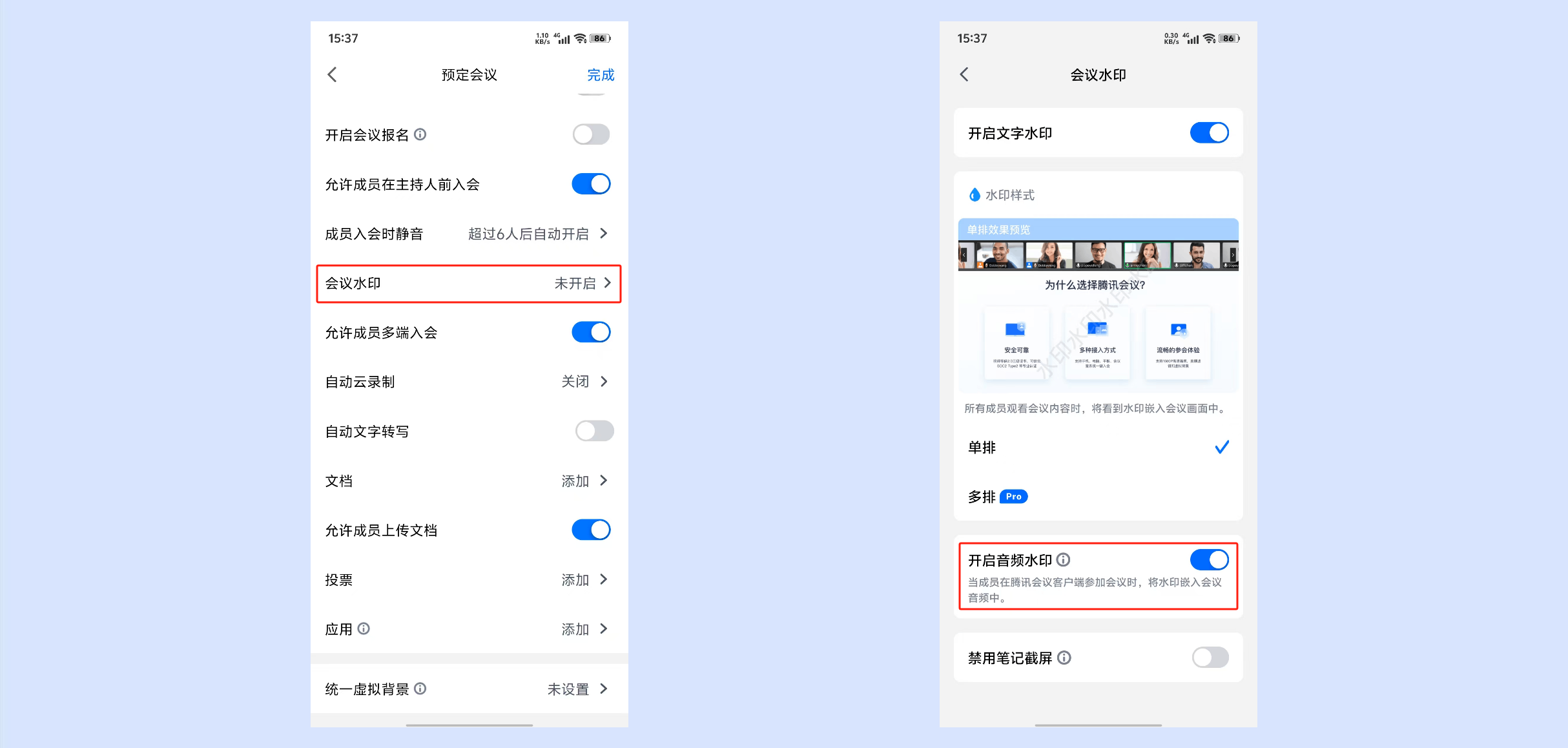
会中设置:
会议中单击底部工具栏更多 > 主持人工具 > 会议水印 > 在会议水印页面勾选开启音频水印后返回会中界面即可。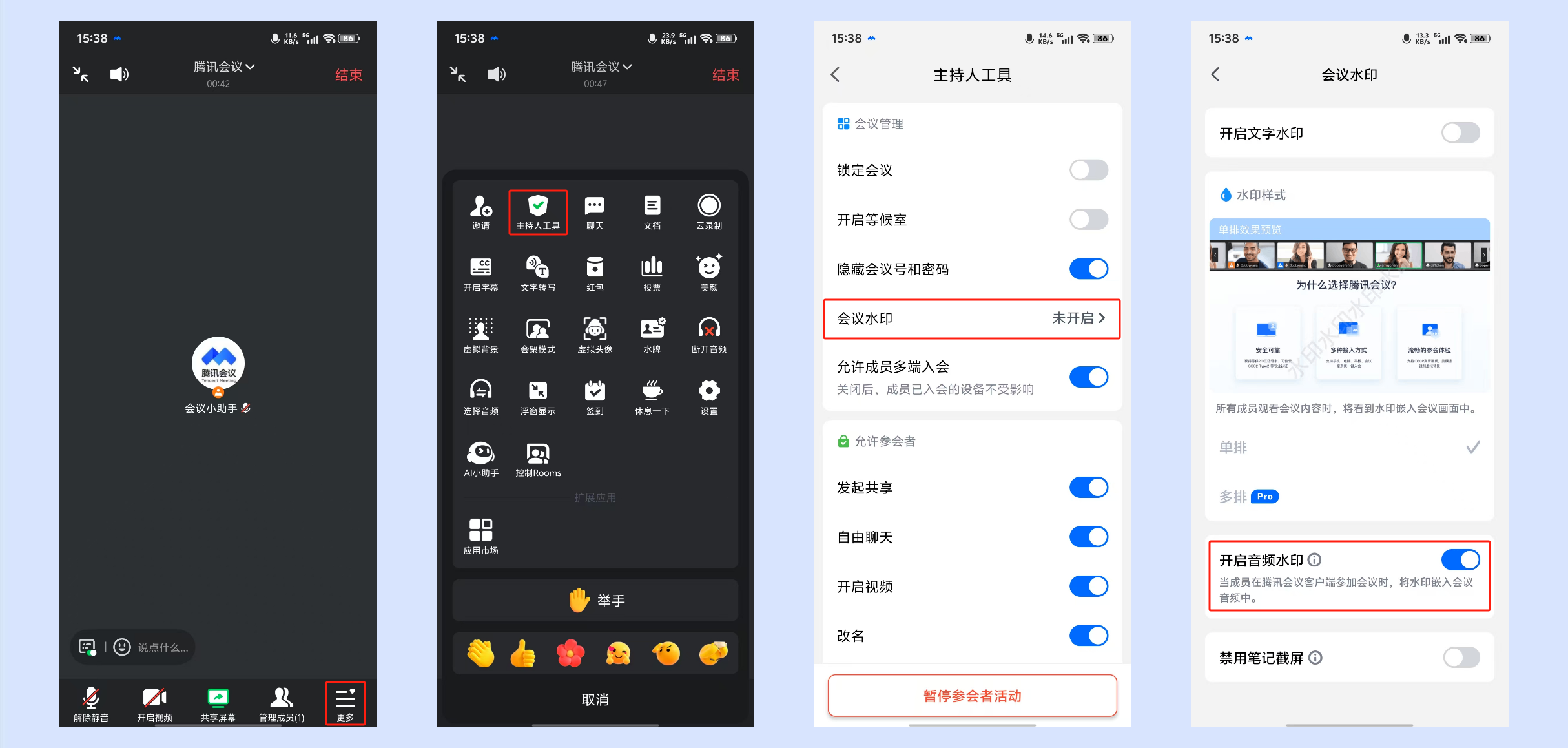
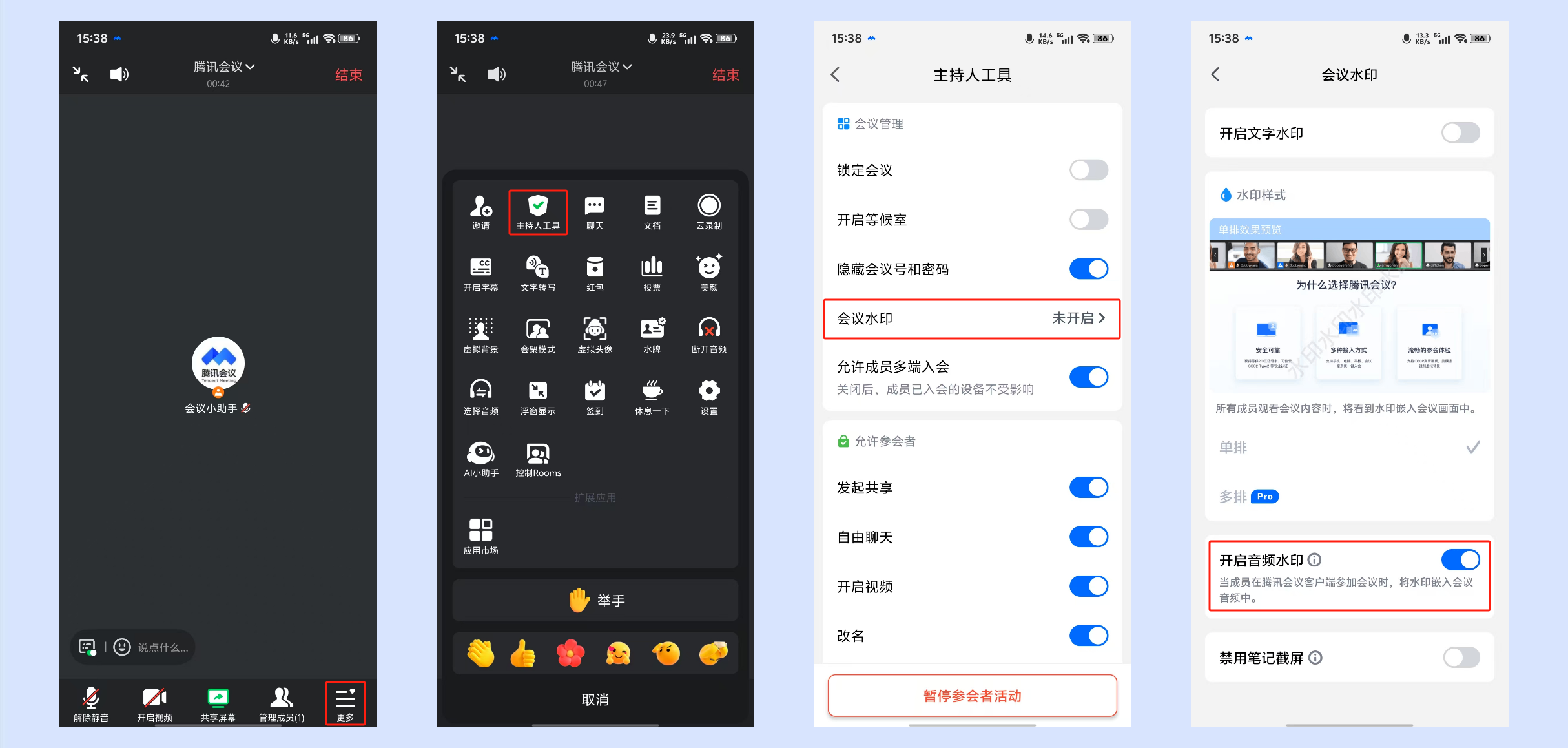
设置企业水印
商业版、企业版的企业超级管理员和有账户设置权限的管理员可以在企业管理后台 > 账户管理 > 账户设置 > 会议设置的安全设置中对企业账号下的会议水印相关功能进行修改。
设置水印排列方式:
在开启会议水印功能的状态下,可通过勾选单排水印或多排水印来设置企业账号下会议的默认水印样式;会议主持人可会中修改本场会议水印样式。
设置水印透明度:
在开启会议水印功能的状态下,还可以通过拖动浮标来调节水印不透明度,拖动时预览画面会呈现水印放大镜新效果,便于查看水印不透明度效果。调节后单击保存即可全企业账号下生效。
自定义水印内容:
在开启会议水印功能的状态下,可通过勾选所需要的水印元素来控制显示对应的自定义水印内容。并可在下方查看内容示例;设置后单击【保存】即可全企业账号下生效。
音频水印:
开启后,您企业下成员账号所创建的会议将默认添加音频水印,所有成员参会时将在本地音频中嵌入自己的水印。
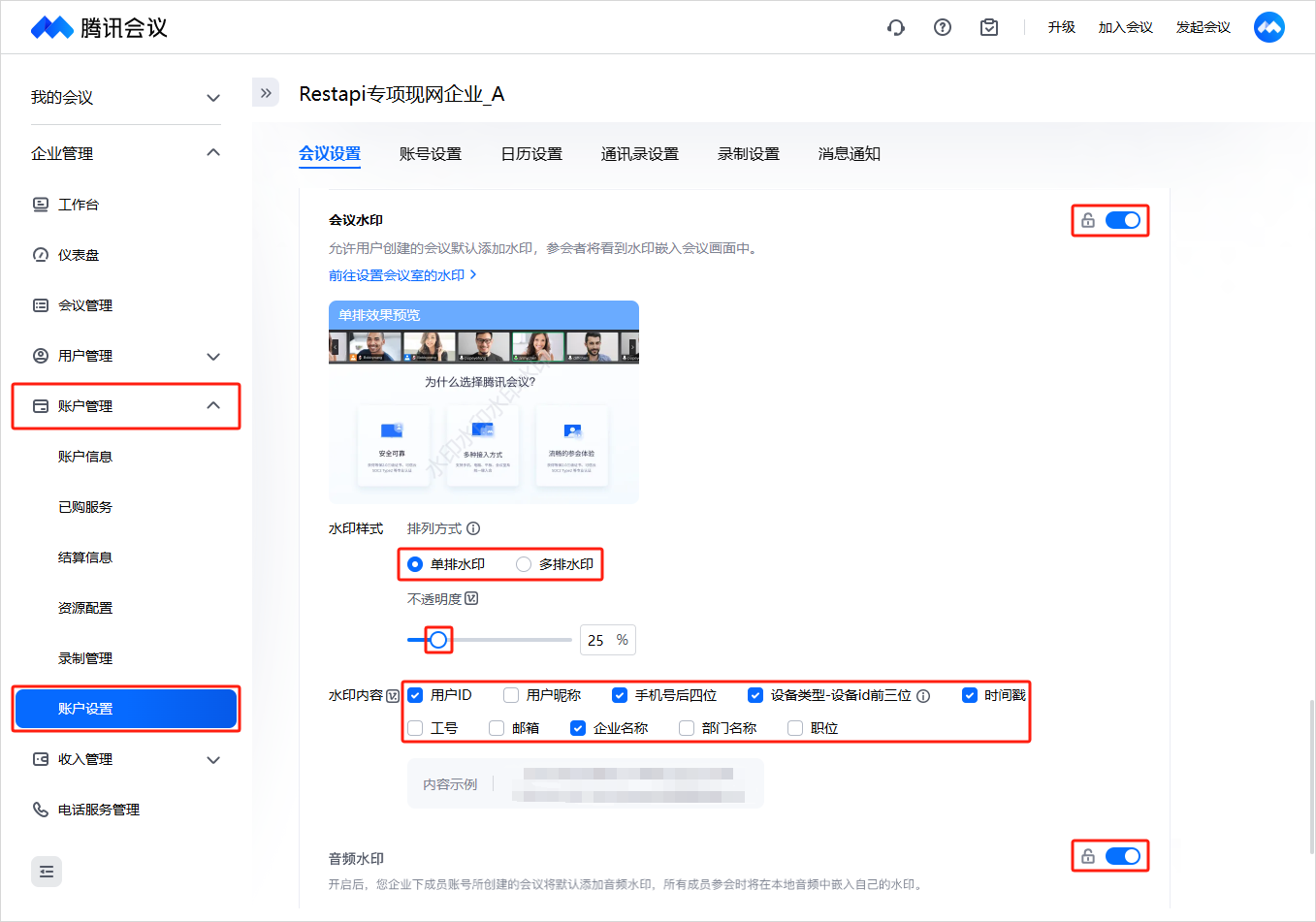
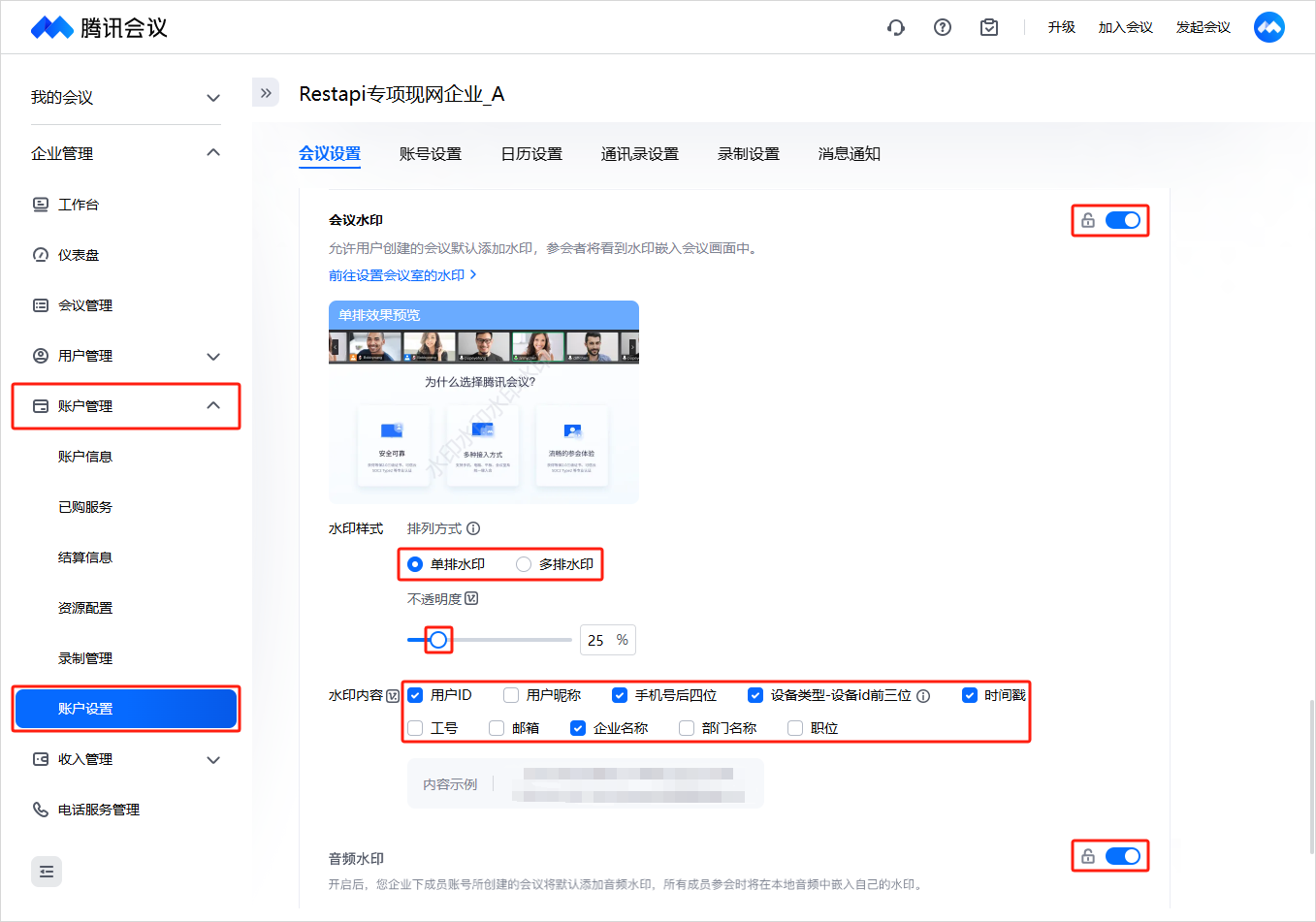
注意事项
设置水印
仅主持人和联席主持人可以设置水印。
免费版用户仅支持设置单排水印,专业版、商业版和企业版用户支持设置单排或多排两种水印。
如果某一场会议设置了多排水印,仅客户端2.3版本及以上参会成员观看时为多排水印,老版本用户仍保持为单排水印。
使用客户端3.6.0以下版本的用户,只有在屏幕共享的时候可以设置和观看水印。
商业版、企业版的企业超级管理员和有账户设置权限的管理员可在企业管理后台设置会议水印不透明度。
仅客户端3.18及以上版本支持显示此不透明度的水印样式,不透明度初始默认为25%。
仅3.19及以上版本支持显示自定义水印内容,Rooms、MRA入会暂未支持。
水印内容及相关展示
水印内容为:观看成员的信息会作为水印叠加在会议里。单排水印将居中显示,多排水印将铺满整个画面。
使用本地录制对会议内容进行录制时,水印将被录制进去。
使用云录制对会议内容进行录制时,水印将不会被录制进去。
Android 用户在观看设置了水印的共享内容时,无法截图。iOS 用户在观看设置了水印的共享内容时,截图操作会被系统记录。

